可通过Chrome设置修改界面语言:添加语言并设为首选,重启后生效;2. 调整Windows系统显示语言并置顶,重启后影响Chrome;3. 编辑Chrome快捷方式目标,添加--lang=语言代码参数强制指定语言;4. 企业用户可使用组策略工具配置默认显示语言和允许列表,实现集中管理。
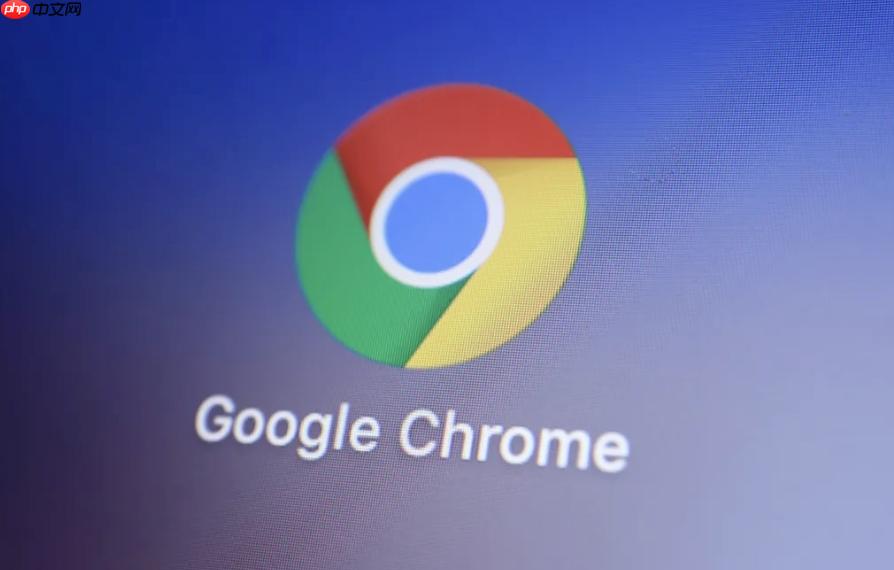
如果您发现谷歌浏览器的界面语言不是您习惯使用的语言,可能是因为安装时默认选择了系统语言或地区设置不匹配。以下是修改Chrome浏览器界面语言的具体步骤:
本文运行环境:Dell XPS 13,Windows 11
Chrome允许用户直接在设置中更改界面显示语言,该操作会同步调整网页内容的首选语言。
1、打开Chrome浏览器,点击右上角的三个垂直排列的圆点图标,进入设置页面。
2、在设置页面左侧菜单中选择“语言”选项。
3、在“首选语言”部分点击“添加语言”,在弹出窗口中搜索并选择您希望使用的语言,例如“中文(简体)”。
4、添加完成后,在对应语言右侧点击三个水平点,勾选将此语言设为首选语言。
5、重启浏览器后界面语言将自动切换为所选语言。
当Chrome未提供某些小语种界面时,可通过调整操作系统的区域和语言设置间接改变浏览器行为。
1、进入Windows系统设置中的“时间和语言”模块。
2、选择“语言和区域”,将“Windows显示语言”更改为目标语言。
3、确保已安装对应语言包,并将该语言移至语言列表顶部。
4、重新启动计算机后打开Chrome,检查是否跟随系统语言变化。
注意:此方法仅在Chrome支持该系统语言的情况下生效。
通过命令行参数强制指定Chrome启动时使用的界面语言,适用于需要快速切换多语言环境的用户。
1、找到桌面上的Chrome浏览器快捷方式,右键选择“属性”。
2、在“目标”文本框末尾添加空格后输入参数:--lang=zh-CN(中文)、--lang=en-US(英文)等。
3、点击“应用”保存设置,关闭属性窗口。
4、使用此快捷方式启动浏览器,界面将以指定语言显示。
提示:不同语言代码需准确填写,否则可能导致界面异常。
适用于组织部署环境中统一控制浏览器语言配置,防止用户自行更改。
1、下载并安装Chrome ADM/ADMX模板文件到组策略管理服务器。
2、创建新的组策略对象,导航至计算机配置→管理模板→Google→Google Chrome。
3、启用“AllowDisplayLanguageList”策略,并在值中填入允许的语言代码列表。
4、设置“DefaultDisplayLanguage”策略值为目标语言代码,如zh-TW。
5、推送策略到客户端设备,重启后Chrome将遵循设定的语言规则。
以上就是谷歌浏览器怎么修改界面语言_Chrome语言设置与切换方法的详细内容,更多请关注php中文网其它相关文章!

谷歌浏览器Google Chrome是一款可让您更快速、轻松且安全地使用网络的浏览器。Google Chrome的设计超级简洁,使用起来得心应手。这里提供了谷歌浏览器纯净安装包,有需要的小伙伴快来保存下载体验吧!

Copyright 2014-2025 https://www.php.cn/ All Rights Reserved | php.cn | 湘ICP备2023035733号